Windows má vyhradenú obnovovaciu oblasť, ktorú môžete použiť na obnovenie operačného systému na výrobné nastavenia. Ak sa váš počítač stane nepoužiteľným, môžete problém vyriešiť pomocou možnosti obnovenia. Bohužiaľ, váš oddiel na obnovenie môže náhle zmiznúť. Poďme diskutovať o tom, prečo sa to môže stať a čo s tým môžete urobiť.
Kam sa podel môj oddiel na obnovenie?
Ak vymažete resp naformátujte svoj disk, prídete o oddiel na obnovenie. Všetky dáta uložené na príslušnom disku budú úplne vymazané. Možno sa to stalo s vaším oddielom na obnovenie.
Na druhej strane, váš oddiel na obnovenie tam môže byť stále. Ide len o to, že k nemu nie je pripojené písmeno ani štítok. Preto to nemôžete vidieť. Ak je toto hlavná príčina problému, mali by ste vidieť oblasť pomocou správy diskov.
Ako získam späť svoj oddiel na obnovenie systému Windows?
Použite Správa diskov
Skontrolujte, či vidíte oblasť pomocou správy diskov. Výrobcovia počítačov niekedy chránia obnovovaciu oblasť tým, že jej nepriraďujú písmeno jednotky.
- Stlačte tlačidlo Windows a R kľúče na otvorenie nového Spustiť okno.
- Potom zadajte %windir%\system32\compmgmt.msc /s príkaz a stlačte Enter.
- Ísť do Správa diskov a skontrolujte, či sa tam nachádza obnovovací oddiel.

Ak je oddiel viditeľný v časti Správa diskov, kliknite naň pravým tlačidlom myši a vyberte Zmeniť alebo Priraďte písmeno jednotky. Vyberte ľubovoľné písmeno dostupné v zozname a skontrolujte, či je teraz jednotka na obnovenie viditeľná.
Bohužiaľ, niekedy nemusí byť možnosť „Zmeniť“ alebo „Priradiť písmeno jednotky“ dostupná. Po kliknutí pravým tlačidlom myši na jednotku obnovy je dostupná jediná možnosť Pomoc.
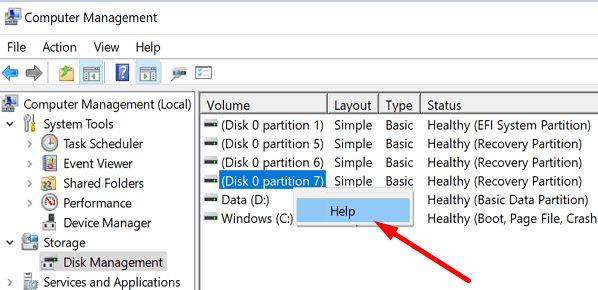
To znamená, že obnovovacia jednotka je poškodená alebo chýbajú niektoré súbory.
Na priradenie písmena disku použite príkazový riadok
Ak k obnovovacej jednotke nemôžete priradiť písmeno, môžete proces vynútiť pomocou príkazového riadka.
- Stlačte tlačidlo Windows a X a vyberte Príkazový riadok (správca).
- Potom postupne zadajte nižšie uvedené príkazy:
- diskpart
- objem zoznamu
-
vyberte hlasitosť X
- Poznámka: Musíte nahradiť písmeno X skutočným číslom disku. Váš obnovovací disk je označený ako WinRE v príkazovom riadku.
- priraďte písmeno = R
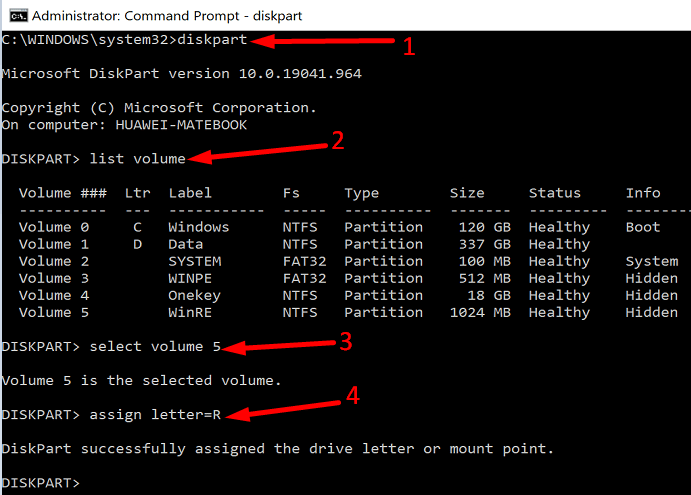
- Skontrolujte, či je váš oddiel na obnovenie dostupný.
Preinštalujte systém Windows
Ak je váš počítač nepoužiteľný, skúste preinštalovať systém Windows pomocou externého zariadenia USB obnovovací disk. Vložte jednotku USB na obnovenie do počítača. Postupujte podľa pokynov na obrazovke a vyberte Obnoviť z disku.
Záver
Ak váš oddiel na obnovenie systému Windows chýba, vyhľadajte ho pomocou nástroja Správa diskov. Potom, ak oddiel nemá písmeno jednotky v správe diskov, kliknite naň pravým tlačidlom myši a vyberte možnosť „Priradiť písmeno jednotky“. Ak možnosť nie je k dispozícii, priraďte písmeno jednotky pomocou príkazového riadka. Pomohli vám tieto tipy nájsť oblasť na obnovenie? Dajte nám vedieť v komentároch nižšie.